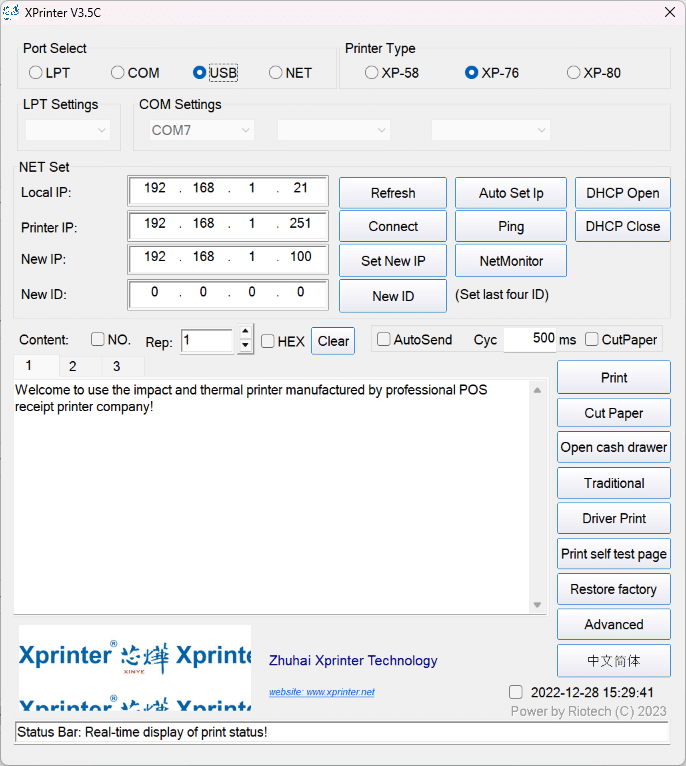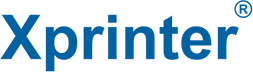Công cụ cài đặt máy in hóa đơn Xprinter dành để cấu hình cho máy in hóa đơn và máy in mã vạch khổ nhỏ do Xprinter sản xuất.. Phiên bản 3.5.

Trong phiên bản này, nhà sản xuất Máy in Xprinter đã lắng nghe sự góp ý của các nhà phân phối, trong đó có Công ty Cổ phần Riotech để đưa thêm vào một số tính năng. Nhưng trước hết, chúng tôi xin giới thiệu qua về công cụ này.
Tải về công cụ mới phiên bản 3.5C bằng cách nhấn vào nút Tải về dưới đây:
Công cụ để cấu hình máy in hóa đơn trên windows. Bằng công cụ này, bạn có thể cài đặt mọi thông số bên trong của máy in cũng như điều khiển thêm các chức năng đặc biệt thông qua các lệnh được cung cấp bởi nhà phân phối.
1. Chọn cổng kết nối máy in

Trong phần chọn cổng kết nối, phần mềm hỗ trợ kết nối qua cổng: LPT (ít sử dụng), cổn COM (ít sử dụng), cổng USB và NET là cổng LAN
2. Chọn loại máy in

Trong phần lựa chọn loại máy in, có 3 loại máy in bao gồm: Máy in khổ 58mm nhiệt trực tiếp (bao gồm cả máy in hóa đơn và máy in mã vạch), máy in khổ 76mm dành cho máy in kim và máy in khổ 80mm nhiệt trực tiếp (cũng bao gồm cả máy in hóa đơn và máy in mã vạch).
3. Cài đặt kết nối qua mạng

Trong phần này bao gồm:
- Local IP: địa chỉ IP hiện thời của máy tính đang chạy phần mềm. Nhấn nút Refresh để lấy IP hiện thời.
- Printer IP: địa chỉ IP của máy in. Khi bạn nhập đúng địa chỉ IP của máy in, nhấn nút Connect, phần mềm sẽ báo Connect Successfully. Nhấn nút Ping để ping tới máy in.
- New IP: địa chỉ IP mới của máy in, sau khi nhập địa chỉ mới ở đây, nhấn nút Set New IP, máy sẽ cập nhật lại IP này vào.
- New ID: ID mới cho máy in.
- Nút Auto Set IP: Sử dụng để tìm kiếm và cài đặt IP cho máy in. Chi tiết về phần này, vui lòng xem bài viết Hướng dẫn cài đặt IP cho máy in Xprinter.
- Nút DHCP Open: Để chuyển máy in sang chế độ lấy IP tự động.
- Nút DHCP Close: Tắt chế độ lấy IP động và chuyển sang IP thủ công.
4. Nội dung in thử và thiết lập

Trong phần này bao gồm khung trắng lớn nhất để nhập dữ liệu. Bạn có thể nhập một vài dòng ký tự và nhấn nút Print để in ra trên máy in hoặc nhập các lệnh ở chế độ HEX và gửi xuống để cấu hình máy in. Chi tiết trong phần này ngoài việc in thử, vui lòng tham vấn kỹ thuật.
Các nút chức năng bao gồm:
- Clear: Xóa nội dung đã nhập
- Print: In nội dung
- Cut Paper: Cắt giấy
- Open cash drawer: Mở ngăn kéo đựng tiền
- Traditional: Chuyển bộ font chữ tiếng Hoa
- Driver Print: In thông qua driver
- Print self test page: In trang tự kiểm của máy
- Restor factory: Đưa máy về mặc định xuất xưởng
- Advanced: Mở cửa sổ cài đặt các chức nâng cao
Thanh trạng thái

Thông báo trạng thái của mỗi lần nhấn nút chức năng.
Nếu bạn cần sự tham vấn thêm về công cụ cài đặt cho máy in Xprinter, vui lòng liên hệ với chúng tôi theo thông tin tại phần Liên hệ hoặc qua trang fanpage facebook Máy in Xprinter.